क्या आप विंडोज पर पोस्टग्रेस्कक्यूएल स्थापित करना सीखना चाहेंगे? यह ट्यूटोरियल आपको दिखाएगा कि कंप्यूटर रनिंग विंडोज पर पोस्टग्रेस्कक्यूएल सेवा कैसे स्थापित की जाए।
• Windows 2012 R2
• Windows 2016
• Windows 2019
• Windows 10
• Windows 7
• PostgreSQL 13
हार्डवेयर सूची:
निम्नलिखित अनुभाग इस ट्यूटोरियल बनाने के लिए उपयोग किए जाने वाले उपकरणों की सूची प्रस्तुत करता है।
ऊपर सूचीबद्ध हार्डवेयर का हर टुकड़ा अमेज़न वेबसाइट पर पाया जा सकता है ।
विंडोज संबंधित ट्यूटोरियल:
इस पृष्ठ पर, हम विंडोज से संबंधित ट्यूटोरियल की एक सूची के लिए त्वरित पहुंच प्रदान करते हैं।
ट्यूटोरियल PostgreSQL - विंडोज पर स्थापना
POSTGRESQL वेबसाइट का उपयोग करें और POSTGRESQL स्थापना पैकेज डाउनलोड करें।
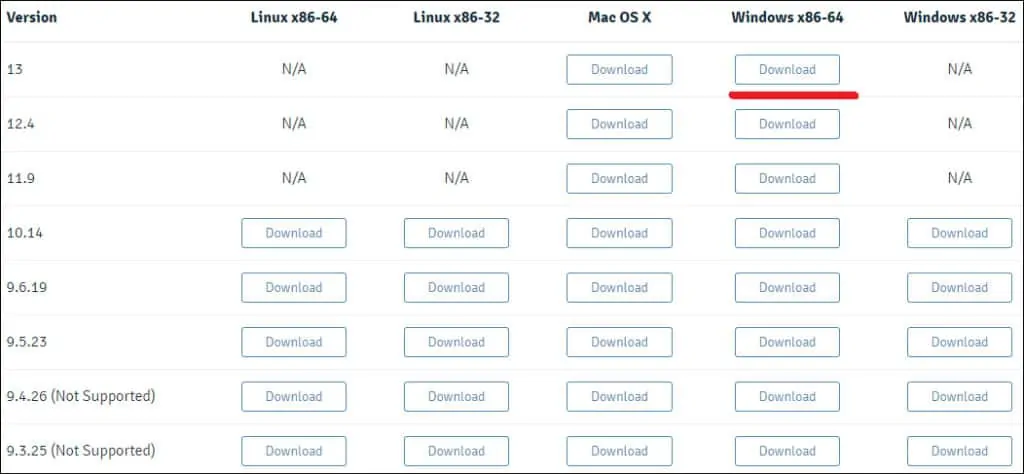
हमारे उदाहरण में, पोस्टग्रेस्कक्यूएल संस्करण 13 विंडोज 2016 चलाने वाले कंप्यूटर पर स्थापित किया जाएगा।
पोस्टग्रेएसक्यूएल सॉफ्टवेयर इंस्टॉलेशन शुरू करने के लिए पैकेज पर डबल-क्लिक करें।

इंस्टॉलेशन डायरेक्टरी चुनें और नेक्स्ट बटन पर क्लिक करें।
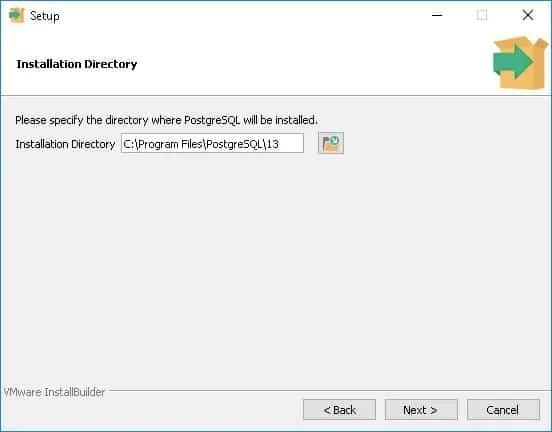
वांछित पोस्टग्रेएसक्यूएल घटकों का चयन करें।

डेटा निर्देशिका का चयन करें और अगले बटन पर क्लिक करें।
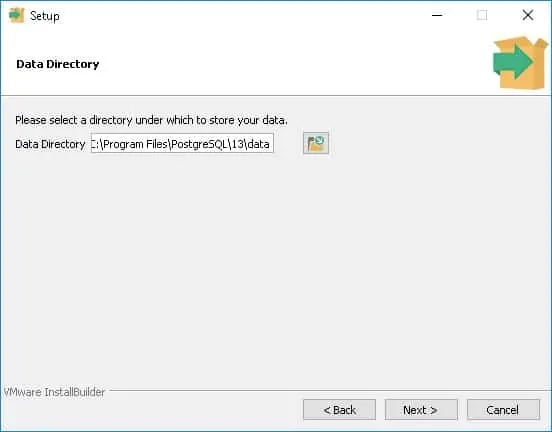
PostgreSQL सेवा प्रशासक के लिए पासवर्ड दर्ज करें।

PostgreSQL सेवा के लिए वांछित टीसीपी पोर्ट सेट करें।
हमारे उदाहरण में, हमने डिफ़ॉल्ट टीसीपी पोर्ट रखा।

अगले बटन पर क्लिक करें।

सारांश सत्यापित करें और पोस्टग्रेएसक्यूएल स्थापना शुरू करें।
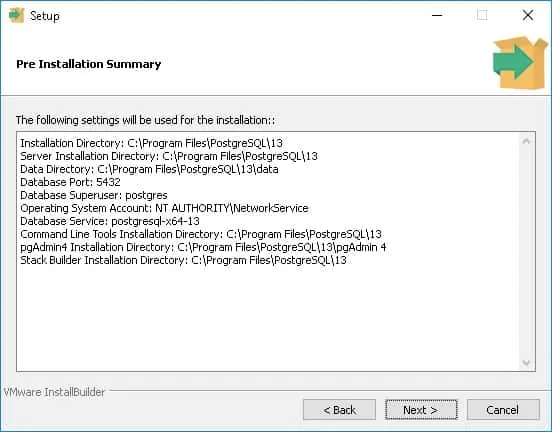
बॉक्स को अनचेक करें और फिनिश बटन पर क्लिक करें।

विंडोज सर्वर पर, स्टार्ट मेनू पर क्लिक करें और एसक्यूएल शेल विकल्प का चयन करें।
POSTGRESQL प्रशासक पासवर्ड दर्ज करें।

स्थापना PGADMIN4 नाम PostgreSQL का प्रबंधन करने के लिए एक वेब इंटरफेस भी प्रदान करता है।
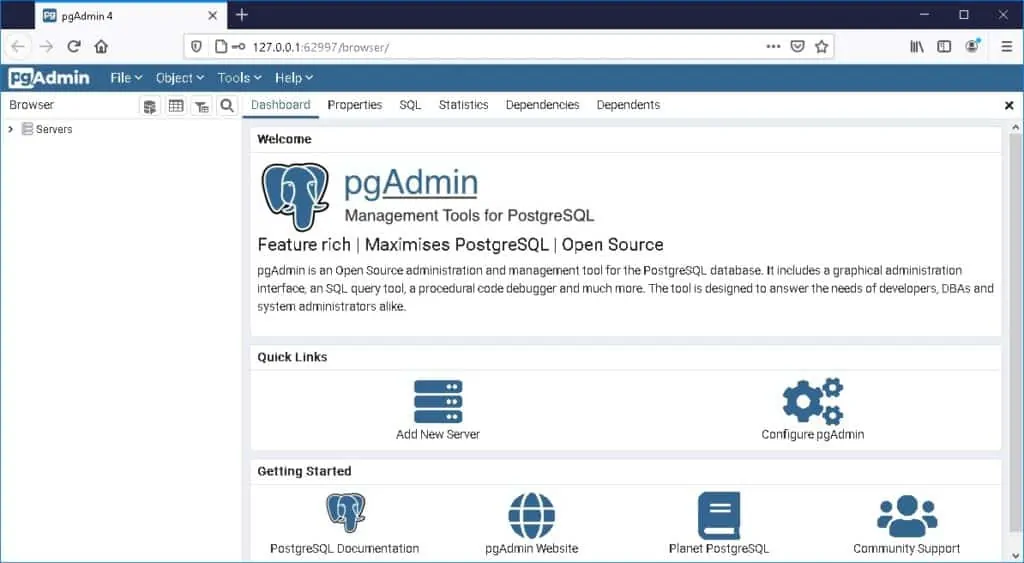
बधाई हो, आपने विंडोज पर पोस्टग्रेस्कक्यूएल सेवा स्थापित की है।
